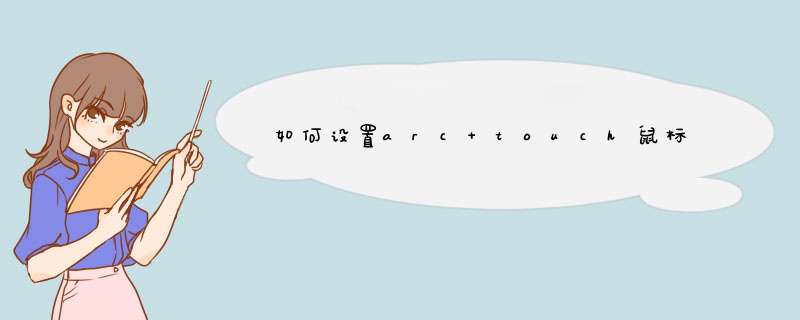
它的创新设计特别便于使用和存储。将其弯曲即可启动,然后平稳使用手指向上或向下滑动触摸滚动条即可使用。展平即可关闭。
鼠标上的触摸条可精确回应手指移动速度,触觉反馈(指示滚动速度的光振动)使您可根据需要快速或缓慢地浏览文档或网页,完全由您自己掌握。
1、打开/关闭 Arc Touch 鼠标 (Arc Touch Mouse)
弯曲 Arc Touch 鼠标 (Arc Touch Mouse) 即可打开,展开即可关闭。
2、使用触控
使用手指向上或向下滑动触摸条进行滚动。
向上或向下轻d手指可以快速滚动。
轻击顶部或底部可以向上或向下翻页。
双击中间位置可以中键单击。(在 Windows Internet Explorer 中,中键单击链接可在新选项卡中打开链接。)
双击并按住等于中键拖动。(在 Microsoft Word 和 Excel 中,中键拖动至“自动滚动”。)
3、自定义设备
使用 Microsoft 鼠标和键盘中心 自定义设备.
4、存储收发器
关闭鼠标时,您可将收发器插入计算机 USB 端口,或将其置于鼠标底部的存储空间中。
1、打开/关闭 Arc Touch 鼠标 (Arc Touch Mouse)
弯曲 Arc Touch 鼠标 (Arc Touch Mouse) 即可打开,展开即可关闭。
2、使用触控
使用手指向上或向下滑动触摸条进行滚动。
向上或向下轻d手指可以快速滚动。
轻击顶部或底部可以向上或向下翻页。
双击中间位置可以中键单击。(在 Windows Internet Explorer 中,中键单击链接可在新选项卡中打开链接。)
双击并按住等于中键拖动。(在 Microsoft Word 和 Excel 中,中键拖动至“自动滚动”。)
3、自定义设备
使用 Microsoft 鼠标和键盘中心 自定义设备.
4、存储收发器
关闭鼠标时,您可将收发器插入计算机 USB 端口,或将其置于鼠标底部的存储空间中。
欢迎分享,转载请注明来源:内存溢出

 微信扫一扫
微信扫一扫
 支付宝扫一扫
支付宝扫一扫
评论列表(0条)